SolidWorks制作散热孔的操作教程分享
学会使用SolidWorks进行散热孔的绘制对于许多用户来说是非常有帮助的。以下是一份详细的SolidWorks制作散热孔操作指南,希望能够对您有所启发。1. 打开SolidWorks软件并创建一个新的零件文件。2. 在工具栏中选择“直线”命令,并在工作区画出一个与所需散热孔形状相匹配的基本轮廓线。3. 选中该线条后,在菜单栏中点击“特征”->“拉伸”,设置适当的深度和方向以形成所需的散热孔形状。4. 如果需要添加多个散热孔,可以复制已经创建好的基本轮廓线并在适当位置粘贴新的实例。5. 最后保存您的设计并准备将其用于实际应用中。通过以上步骤,您可以轻松地利用SolidWorks软件创建各种不同类型的散热孔。希望这份简明扼要的操作指南能够为您带来便利!
1、打开SolidWorks,新建一个零件模型。在前视基准面上绘制草图,创建基体法兰,如图。钣金厚度“1 mm”,折弯半径“1 mm”,方向为两侧对称,深度“100 mm”。

2、单击“钣金—展开”命令,如图,可展开单个的折弯。
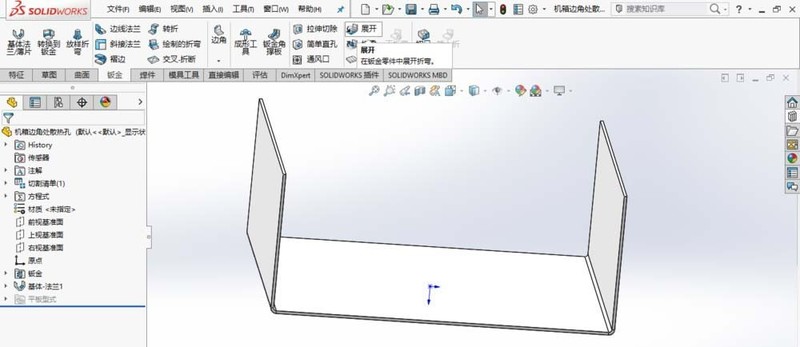
3、选择固定面和要展开的折弯,单击确定,展开折弯。
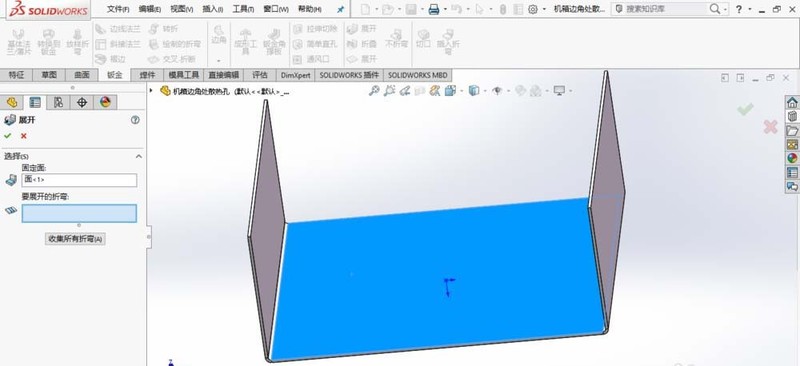
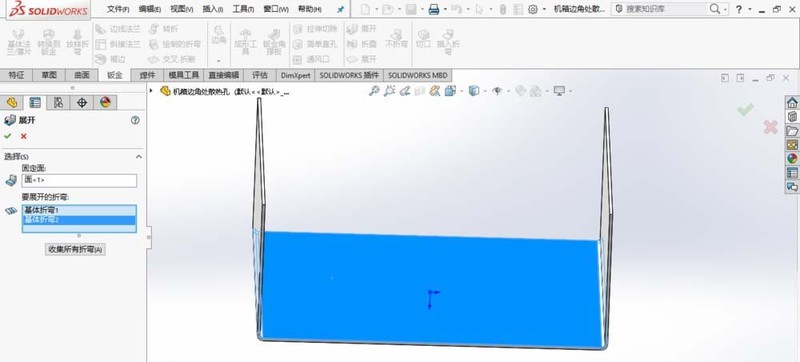
4、在图示端面上绘制草图,创建切除特征,完全贯穿,如图。
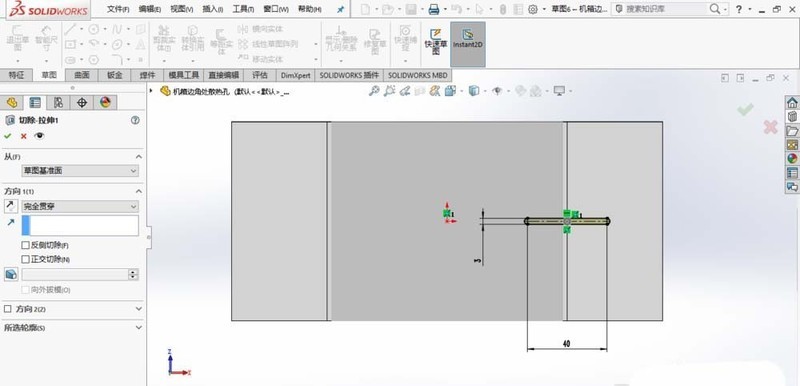
5、阵列切除拉伸特征,如图。
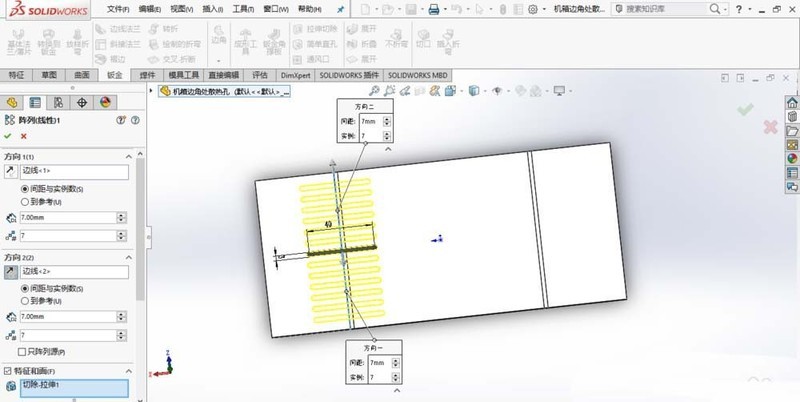
6、镜像阵列特征,镜像面选择右视基准面。
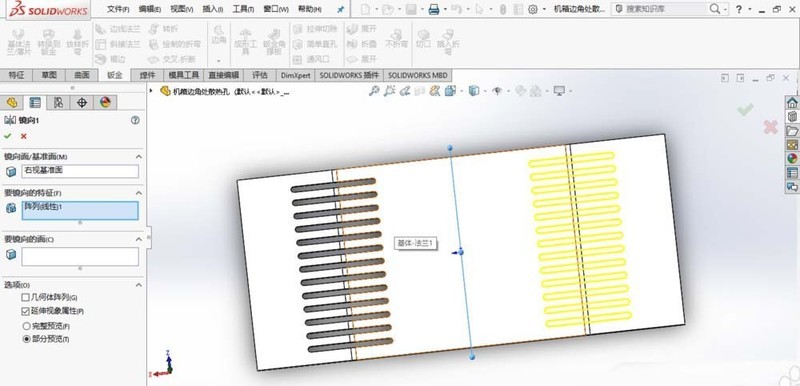
7、单击“钣金—折叠”命令,如图,可将单个折弯折叠。
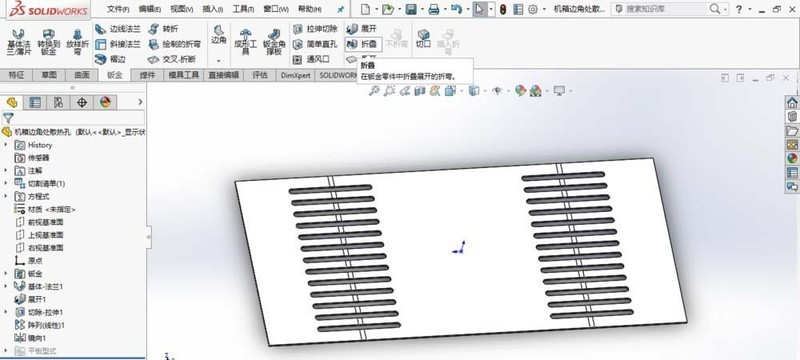
8、选择要折叠的折弯,单击确定,将创建完边角散热孔的机箱重新折叠。
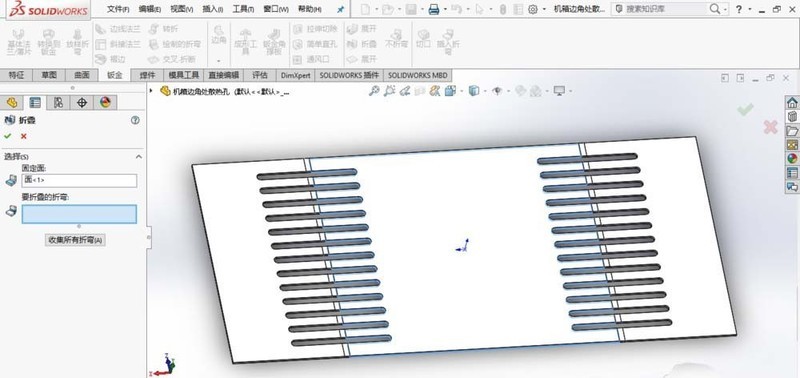
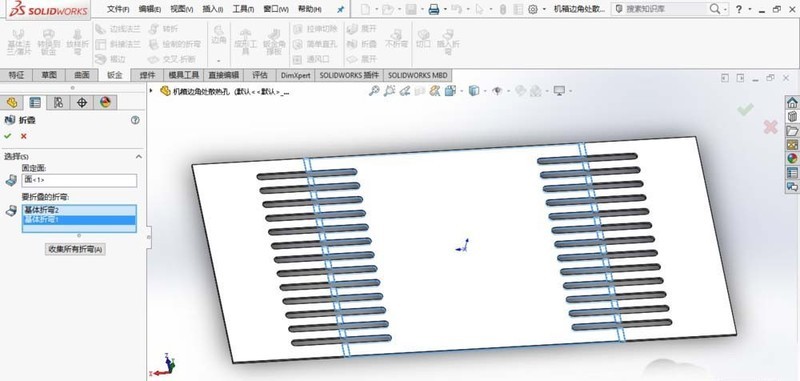
9、至此,完成机箱边角处散热孔的创建。保存模型。
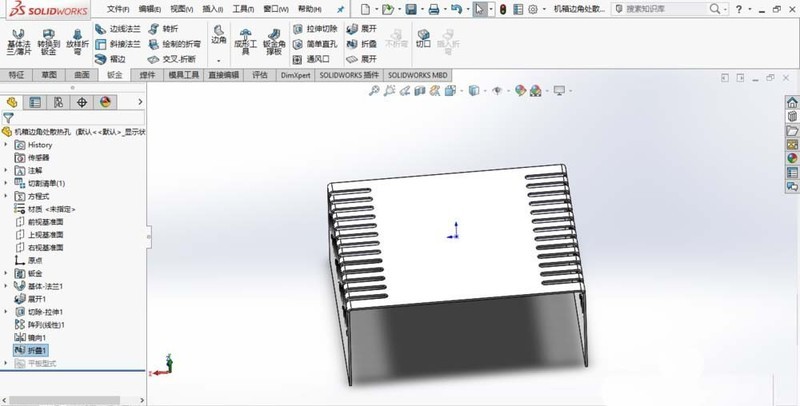
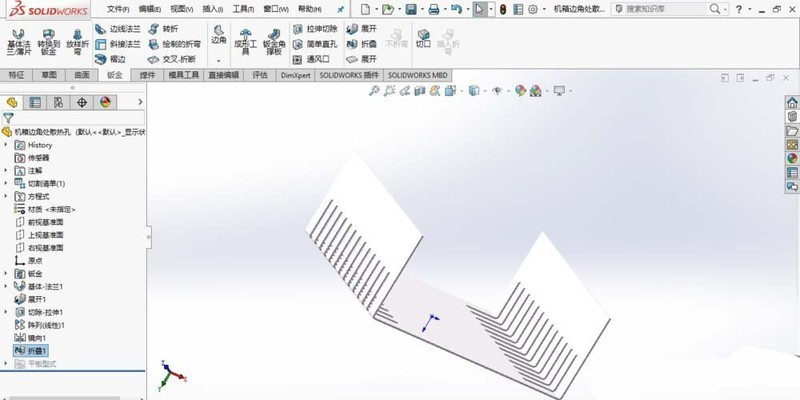
上面就是小编为大家带来的SolidWorks制作散热孔的操作教程,一起来学习学习吧。相信是可以帮助到一些新用户的。
文章标题:SolidWorks制作散热孔的操作教程分享
文章链接://www.hpwebtech.com/jiqiao/92271.html
为给用户提供更多有价值信息,ZOL下载站整理发布,如果有侵权请联系删除,转载请保留出处。
相关软件推荐
其他类似技巧
- 2024-06-09 06:05:022024年SolidWorks软件的创新功能与未来发展
- 2024-06-09 06:00:012024年探讨SolidWorks软件的用户口碑与市场反响
- 2024-06-08 18:21:012024年SolidWorks软件下载量与趋势
- 2024-04-29 16:36:142024年三维设计软件:实用与易用的平衡
- 2024-01-09 13:41:59Solidworks在平面上刻字的详细步骤
- 2024-01-09 13:41:58Solidworks将三维图转为二维图输出的操作流程
- 2024-01-09 13:41:09SolidWorks制作散热孔的操作教程分享
- 2024-01-09 13:41:09Solidworks绘制百叶窗模型的详细步骤
- 2024-01-09 12:12:25Solidworks工程图插入中心符号线的详细步骤
- 2024-01-09 12:09:00Solidworks切除圆柱中间一部分的操作方法
SolidWorks 2013软件简介
SolidWorks2013软件提供新的图纸细化功能,设计人员无需手动进行尺寸标注,节省时间和精力。 用户只需单击就能使尺寸标注对齐、错开或对中,而不会有任何重迭。 点击几下就能使图纸看起来更整洁、更专业.Solidworks软件功能强大,组件繁多。 Solidworks 功能强大、易学易用和技术创新是SolidWorks 的三大特点,使得Solid... 详细介绍»









